Fornece opções para importar arquivos Wavefront.
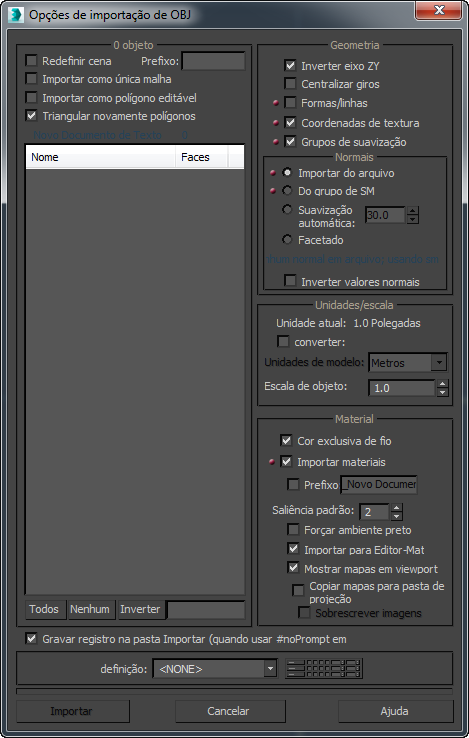
Ícones de "LED" para opções
A caixa de diálogo indica quais recursos estão no arquivo OBJ por meio de ícones de cor vermelha e verde que se parecem com LEDs.
-

-
Esse recurso está presente no arquivo OBJ.
-

-
Esse recurso não está presente no arquivo OBJ.
Grupo de objetos
- Redefinir cena
-
Exclui a cena atual da memória antes de importar o arquivo OBJ.
- Prefixo
-
O importador procede qualquer texto aqui inserido ao nome de cada objeto importado.
- Importar como uma única malha
-
Quando ativado, o importador combina o conteúdo do arquivo OBJ em um único objeto de malha editável e dá ao objeto o mesmo nome do arquivo (sem a extensão de nome de arquivo).
Por exemplo, se você importar um arquivo denominado window_parts.obj como uma única malha, todos os objetos separados no arquivo OBJ serão combinados em um único objeto de malha editável chamado "window_parts".
- Importar como Polígono editável
-
Quando ativado, importa a geometria do Wavefront como objetos de Polígono editável em vez de objetos de Malha editável. Padrão=desativado.
- Retriangular polígonos
-
Quando ativado, garante que os polígonos importados sejam triangulares, como em superfícies de Polígono editável. Isso pode ser útil quando você importar malhas de um programa de modelagem que não garante polígonos triangulares. Padrão=ativado.
Aviso: Retriangular polígonos pode alterar a ordem do vértice e, portanto, quando essa opção estiver ativada, exportar a malha de volta para o formato OBJ não corresponderá exatamente à malha original. Alguns aplicativos, como o Mudbox e o ZBrush ® , dependem da ordem do vértice: se você estiver trabalhando com um deles, desative Retriangular polígonos.Dica: Ao importar e exportar arquivos OBJ usados em um determinado aplicativo, use as predefinições para assegurar a consistência. - [informações do arquivo]
-
Logo acima da lista de objetos no arquivo, mostrados como campos somente leitura, estão o nome do arquivo OBJ e o número total de faces no arquivo.
- [lista de objetos]
-
Os objetos no arquivo OBJ importado aparecem nessa lista de rolagem. Cada entrada consiste em um nome de objeto e no número de faces do objeto, além de uma caixa de seleção à esquerda do nome do objeto para ativar e desativar a importação por objeto.
Por padrão, a importação está ativada para todos os objetos no arquivo. Para alternar a importação de um objeto individual, clique em sua caixa de seleção na lista. Também é possível usar os controles na parte inferior da lista para ativar e desativar a importação (consulte a seguir).
- Tudo/Nenhum/Inverter
-
Use esses botões para modificar o estado das caixas de seleção ativar/desativar a importação. Todos ativa todos os objetos na lista. Nenhum desativa todos os objetos. Inverter reverte o estado de cada caixa de seleção.
- [campo de texto]
-
Insira as frases de pesquisa com caracteres curinga no campo de texto editável, à direita do botão Inverter, para ativar apenas objetos que satisfaçam os critérios de pesquisa. Por exemplo, para ativar todos os itens de lista cujos nomes comecem com "Esfera", insira esf*.
Você também pode usar o caractere de pesquisa padrão? para representar um único caractere. Por exemplo, para ativar todos os nomes de quatro caracteres que começam com "Caixa", use a sequência de pesquisa caixa?.
Grupo de geometria
- Inverter eixo ZY
-
Quando ativado, transfere todos os valores do eixo Y para o eixo Z e vice-versa. Use isso ao importar do Poser e de outros programas que usam Y como o eixo vertical e Z como o eixo de profundidade.
- Centralizar pontos de giro
-
Posiciona o ponto de giro de cada objeto importado em seu centro. Quando desativado, os pontos de giro são posicionados no centro do mundo: (0,0,0).
- formas / linhas
-
Ativa a importação de splines.
- Coordenadas de textura
-
Quando ativado, as coordenadas de textura são carregadas do arquivo importado, se presente, e associadas à geometria.
- Grupos de suavização
-
Quando ativado, as informações sobre transições de cor entre grupos são carregadas. Consulte "visualizar e alterar a suavização."
- Normais de grupo
- Esses controles afetam o modo como os normais são importados (ou gerados, se necessário).
- Importar do arquivo (o padrão). Importa os normais usados no arquivo OBJ. Se o arquivo OBJ não tiver normais, irá gerar normais usando os grupos de suavização importados. Se o arquivo OBJ não especificar grupos de suavização, irá gerar normais ao atribuir todas as faces ao grupo de suavização 1.
- Do grupo SM Gera os normais de grupos de suavização importados. Se o arquivo OBJ não especificar grupos de suavização, ou se você desativar Geometria
 Grupos de suavização, irá gerar normais ao atribuir todas as faces ao grupo de suavização 1.
Grupos de suavização, irá gerar normais ao atribuir todas as faces ao grupo de suavização 1. - Suavização automática Gera grupos de suavização com base no ângulo entre faces.
[valor] O ângulo de limite para a geração de grupos de suavização: se o ângulo entre duas faces for menor que esse valor, ambas serão atribuídas ao mesmo grupo de suavização. Se o ângulo for maior que esse valor, as duas faces serão atribuídas a grupos de suavização separados. Padrão = 30,0.
- Facetada Todas as faces são atribuídas ao grupo de suavização 0: ou seja, nenhuma suavização é aplicada e a malha importada tem uma aparência facetada.
Inverter valores normais Inverte o normal de todas as faces importadas. Não importa se os normais são importados ou gerados.
Essa opção será usada principalmente quando você estiver importando um modelo que apareça "de dentro para fora", caso você não inverta os normais. Tais modelos geralmente são o resultado quando a geometria é exportada por um aplicativo diferente do Maya ou do 3ds Max.
Grupo Unidades/escala
- converter
-
Ative para ativar a conversão de unidade. Padrão=desativado.
- Unidades de modelo Selecione a unidade a ser usada na importação do modelo. Na maioria dos casos, você definirá isso como a unidade usada no arquivo OBJ original.
- Escala do objeto
-
Quando Converter estiver desativado, determinará a escala do conteúdo do arquivo OBJ na importação. O valor padrão de 1,0 significa nenhuma escala é executada.
Grupo de material
- Cor de fio exclusiva
-
Determina as cores de estrutura de arame atribuídas na importação de vários objetos sem materiais. Quando ativado, cada objeto obtém uma cor de estrutura de arame diferente. Quando desativado, cada objeto obtém a mesma cor de estrutura de arame, selecionada aleatoriamente.
- Importar materiais
-
Quando ativado, importa materiais do arquivo MTL associado ao arquivo OBJ. Padrão=ativado.
Quando desativado, o restante dos controles desse grupo é desativado.
- Prefixo
-
Precede o texto indicado com o nome de cada material importado. Insira o prefixo no campo de texto editável à direita da caixa de seleção Prefixo.
- Saliência padrão
-
A quantidade de mapas de saliência padrão se o valor não for especificado no arquivo MTL.
- Força preto de ambiente
-
Define o componente Ambiente de materiais importados como preto.
- Importar para Editor-Mat
-
Traz materiais importados para o Editor de materiais. Se estiver desativado no momento da importação e se posteriormente você quiser editar um material, será necessário usar Obter material primeiro.
- Mostrar mapas no viewport
-
Ativa Mostrar material sombreado/realista no viewport para Mapas de difusão de materiais importados.
- Copiar mapas para a pasta de projeto
-
Quando ativado, copia os mapas utilizados pelo arquivo OBJ para a subpasta \scenassets\images da pasta de projeto atual do 3ds Max. Padrão=desativado.
- Substituir imagens Quando Copiar mapas para pasta de projeto estiver ativado, ativar essa opção fará com que os mapas do arquivo OBJ substituam imagens existentes que tenham nomes duplicados. Padrão=desativado.
Quando Copiar mapas estiver ativado, mas essa opção estiver desativada, o 3ds Max exibirá os nomes dos mapas que ele não copiou.
- Substituir imagens Quando Copiar mapas para pasta de projeto estiver ativado, ativar essa opção fará com que os mapas do arquivo OBJ substituam imagens existentes que tenham nomes duplicados. Padrão=desativado.
- Gravar registro na pasta Importar
-
Salva um arquivo de registro na mesma pasta do arquivo OBJ ao importar por meio de script.
[predefinição Group]
- Predefinido
-
Ao importar de um aplicativo específico, escolha o aplicativo na lista suspensa. As predefinições incluem todas as configurações de exportação, incluindo a geometria e materiais.
 [Editar predefinições]
[Editar predefinições]-
Clique para abrir uma caixa de diálogo que permite editar as predefinições. Para alterar o caminho de mapa para uma predefinição, editar a configuração map-path manualmente ou clique no botão pasta na extremidade direita da linha e navegue para o novo caminho.
Enquanto as predefinições da caixa de diálogo é aberta, é possível selecionar uma predefinição ao clicar em seu nome (a linha realçada) e, a seguir, clicar em OK.